إصلاح إشعار رسالة iPhone لا يعمل
منوعات / / November 28, 2021
عندما لا تصدر الإشعارات على iPhone أي صوت ، فلا بد أن تفوتك رسائل مهمة من الأصدقاء والعائلة والعمل. سيكون الأمر مزعجًا أكثر إذا لم يكن هاتفك الذكي بين يديك أو بالقرب منك ، للتحقق من الشاشة. لذلك ، اقرأ هذا الدليل الشامل لمساعدتك في استعادة صوت الإشعارات على جهاز iPhone الخاص بك وإصلاح مشكلة إشعار رسالة iPhone التي لا تعمل. هناك أسباب عديدة لهذا الخلل ، مثل:
- تغييرات التكوين على مستوى النظام التي تم إجراؤها على جهاز iPhone الخاص بك.
- المشكلات الخاصة بالتطبيق ، حيث ربما تكون قد أسكتت إشعارات التطبيق عن طريق الخطأ.
- خطأ في إصدار iOS المثبت على جهاز iPhone الخاص بك.
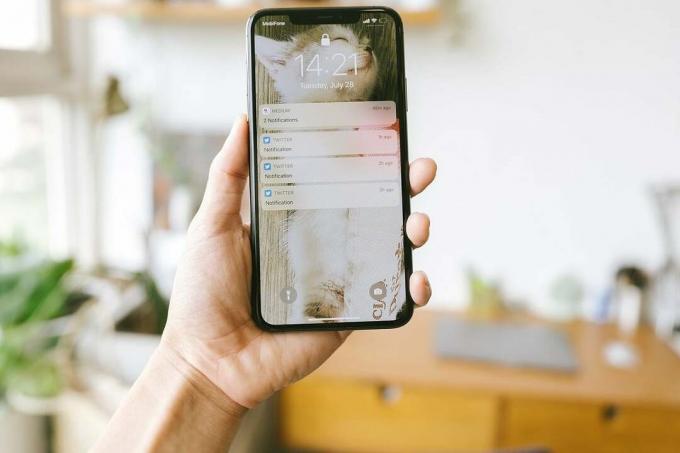
محتويات
- إصلاح صوت الرسائل النصية على iPhone لا يعمل عند قفله.
- الطريقة الأولى: تحقق من مفتاح الحلقة / الصوت
- الطريقة 2: تعطيل DND
- الطريقة الثالثة: إيقاف تشغيل "التنبيهات الهادئة"
- الطريقة الرابعة: تشغيل الإعلام الصوتي
- الطريقة الخامسة: تحقق من إعدادات إعلام التطبيق
- الطريقة 6: تحديث لافتات الإعلام
- الطريقة السابعة: افصل أجهزة البلوتوث
- الطريقة 8: قم بإلغاء إقران Apple Watch
- الطريقة 9: ضبط نغمات الإعلام
- الطريقة العاشرة: إعادة تثبيت التطبيقات المعطلة
- الطريقة 11: تحديث iPhone.
- الطريقة 12: إعادة التشغيل الثابت لجهاز iPhone
- الطريقة 13: إعادة تعيين جميع الإعدادات
إصلاح صوت الرسائل النصية على iPhone لا يعمل Wالدجاجة مغلق
مهما كان السبب ، فإن الطرق المذكورة في هذه المقالة ستكون بالتأكيد إصلاح صوت الرسائل النصية لـ iPhone لا يعمل عند قفل المشكلة ، بحيث لا تفوتك التحديثات المهمة.
الطريقة الأولى: تحقق من مفتاح الحلقة / الصوت
تتضمن غالبية أجهزة iOS زرًا جانبيًا يعطل الصوت. ومن ثم ، تحتاج إلى التحقق مما إذا كان هذا هو سبب هذه المشكلة.
- ابحث عن جهازك مفتاح الصوت في جهاز iPhone الخاص بك وزيادة مستوى الصوت.
- التحقق من مفتاح جانبي لطرازات iPad وقم بإيقاف تشغيله.
الطريقة 2: تعطيل DND
عند تشغيلها ، تقوم ميزة "عدم الإزعاج" بكتم صوت المكالمات الواردة والرسائل وتنبيهات إعلامات التطبيق على أجهزة iPhone. إذا لم تُخطرك تطبيقاتك بالرسائل أو التحديثات الجديدة ، فتأكد من إيقاف تشغيل "عدم الإزعاج". إذا تم تمكينه ، أ كتم رمز الإعلام سيكون مرئيًا على شاشة القفل. يمكنك تعطيل هذه الميزة بطريقتين:
الخيار 1: عبر مركز التحكم
1. اسحب الشاشة لأسفل لفتح ملف مركز التحكم قائمة.
2. اضغط على رمز الهلال لإيقاف تشغيل لا تقاطع وظيفة.
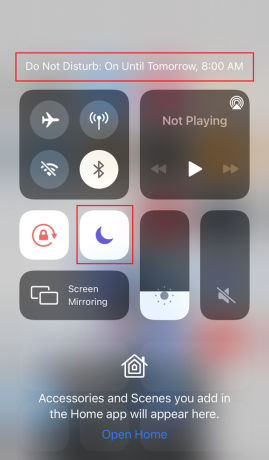
الخيار 2: عبر الإعدادات
1. اذهب إلى إعدادات.
2. الآن ، قم بالتبديل لا تقاطع من خلال النقر عليها.

يجب عليك أيضًا التأكد من أن هاتفك لا يحتوي على خاصية "الرجاء عدم الإزعاج" جداول مخطط. ستقوم DND بتعطيل إشعارات التطبيق طوال الفترة الزمنية المحددة.
الطريقة الثالثة: إيقاف تشغيل "التنبيهات الهادئة"
قد يكون السبب الآخر الذي يجعلك لا تسمع أصوات إشعارات من أحد التطبيقات هو أنه تم إعداده لتنبيهك لإرسال الإشعارات بهدوء بدلاً من ذلك. اتبع الخطوات المحددة لتعطيل الإشعارات الهادئة لإصلاح مشكلة عدم عمل إشعار رسائل iPhone:
1. انتقد تنبيه الإخطار إلى اليسار من مركز إعلام واضغط على يدير.
2. إذا تم تكوين هذا التطبيق لإعطاء الإخطارات بصمت ، أ تسليم بشكل بارز سيتم عرض الزر.
3. انقر على تسليم بشكل بارز لإعادة التطبيق إلى أصوات الإشعارات العادية.
4. يكرر الخطوات 1-3 لجميع التطبيقات التي لا تصدر أصوات إشعارات على جهاز iPhone الخاص بك.
5. بالتناوب ، يمكنك تعيين التطبيقات بحيث لا تصدر أصوات إشعارات من خلال النقر فوق تسليم بهدوء اختيار.

اقرأ أيضا: كيفية إصلاح إخطارات تويتر لا تعمل
الطريقة الرابعة: تشغيل الإعلام الصوتي
من الواضح تمامًا أنك بحاجة إلى تشغيل الإشعارات الصوتية في جهاز iPhone الخاص بك ليتم تنبيهك. إذا أدركت أن أحد التطبيقات لم يعد يخطرك عبر أصوات الإشعارات ، فتحقق من إشعار صوت التطبيق وقم بتشغيله ، إذا لزم الأمر. اتبع الخطوات الموضحة للقيام بذلك:
1. اذهب إلى إعدادات قائمة.
2. ثم اضغط على إشعارات.
3. هنا ، اضغط على ملف تطبيق الذي صوت الإعلام لا يعمل.
4. شغله اصوات للحصول على أصوات التنبيهات.

الطريقة الخامسة: تحقق من إعدادات إعلام التطبيق
تحتوي بعض التطبيقات على إعدادات إشعارات منفصلة عن إعدادات إشعارات هاتفك. إذا كان التطبيق لا يصدر أصوات إشعارات للرسائل النصية أو تنبيهات المكالمات ، فتحقق من إعدادات الإخطار داخل التطبيق لهذا التطبيق بالذات. تحقق مما إذا كان التنبيه الصوتي قيد التشغيل. إذا لم يكن كذلك ، فقم بتشغيله لإصلاح خطأ رسالة iPhone التي لا تعمل.
الطريقة 6: تحديث لافتات الإعلام
في كثير من الأحيان ، تظهر تنبيهات نصية جديدة ولكنها تختفي بسرعة كبيرة بحيث تفوتك. لحسن الحظ ، يمكنك تحويل لافتات الإشعارات من مؤقتة إلى ثابتة لإصلاح صوت الرسائل النصية لـ iPhone لا يعمل عند قفل المشكلة. تتطلب اللافتات الدائمة اتخاذ بعض الإجراءات قبل أن تختفي ، بينما تختفي اللافتات المؤقتة في فترة زمنية قصيرة. على الرغم من أن كلا النوعين من اللافتات مرئيان في الجزء العلوي من شاشة عرض iPhone ، فإن اللافتات الدائمة ستتيح لك الوقت لتصفح التحديث المهم والتصرف وفقًا لذلك. حاول التبديل إلى الشعارات الثابتة على النحو التالي:
1. اذهب إلى إعدادات قائمة.
2. انقر على إشعارات ثم اضغط على رسائل.
3. بعد ذلك ، اضغط على نمط البانر، كما هو موضح أدناه.
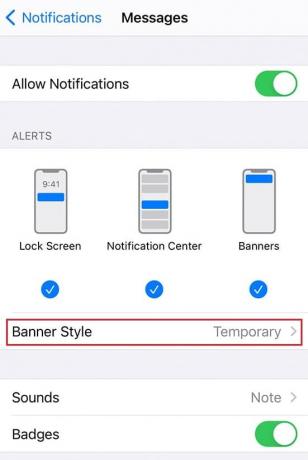
4. يختار مثابر لتغيير نوع الشعار.
اقرأ أيضا:كيفية عرض موقع LinkedIn لسطح المكتب من Android / iOS
الطريقة السابعة: افصل أجهزة البلوتوث
إذا كنت قد ربطت جهاز iPhone بجهاز Bluetooth مؤخرًا ، فمن المحتمل أن الاتصال لا يزال قائمًا. في مثل هذه السيناريوهات ، سيرسل iOS إشعارات إلى هذا الجهاز بدلاً من جهاز iPhone الخاص بك. لإصلاح مشكلة عدم عمل إشعار رسالة iPhone ، افصل أجهزة Bluetooth عن طريق تنفيذ الخطوات التالية:
1. افتح ال إعدادات تطبيق.
2. انقر على بلوتوث، كما هو مبين.

3. ستتمكن من عرض أجهزة Bluetooth المرتبطة حاليًا بجهاز iPhone الخاص بك.
4. افصل أو غير زوج هذا الجهاز من هنا.
الطريقة 8: قم بإلغاء إقران Apple Watch
عندما تقوم بتوصيل iPhone الخاص بك بـ Apple Watch ، لا يصدر iPhone أي صوت عند تلقي رسالة نصية جديدة. في الواقع ، يرسل iOS جميع الإشعارات إلى Apple Watch ، خاصةً عندما يكون جهاز iPhone مغلقًا. وبالتالي ، قد يبدو أن صوت الرسائل النصية لـ iPhone لا يعمل عند قفله.
ملحوظة: لا يمكن تلقي تنبيه صوتي على كل من Apple Watch و iPhone في وقت واحد. اعتمادًا على ما إذا كان iPhone مغلقًا أم لا ، فهو إما أحدهما أو الآخر.
إذا كنت تواجه مشكلات تتعلق بالإشعارات التي لا تعيد التوجيه إلى Apple Watch بشكل صحيح ،
1. قطع الاتصال Apple Watch الخاص بك من جهاز iPhone الخاص بك.

2. ثم، زوج إلى جهاز iPhone الخاص بك مرة أخرى.
الطريقة 9: ضبط نغمات الإعلام
عندما تتلقى رسالة نصية جديدة أو تنبيهًا على جهاز iPhone الخاص بك ، فسيتم تشغيل نغمة إعلام. ماذا لو نسيت تعيين نغمة تنبيه لتطبيقات معينة؟ في مثل هذا السيناريو ، لن يصدر هاتفك أي أصوات عند ظهور إشعار جديد. وبالتالي ، في هذه الطريقة ، سنقوم بتعيين نغمات الإشعارات لإصلاح مشكلة عدم عمل إشعار رسالة iPhone.
1. اذهب إلى إعدادات قائمة.
2. انقر على الأصوات والحس اللمسي ، كما هو مبين.
3. تحت الأصوات وأنماط الاهتزاز، انقر على لهجة النص، كما هو موضح.
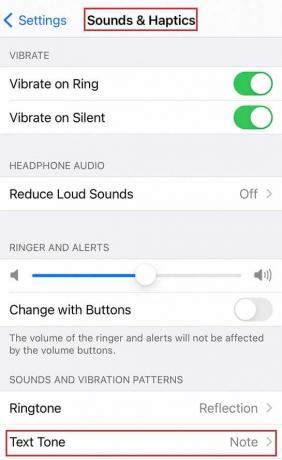
4. حدد الخاص بك نغمات التنبيه ونغمات الرنين من قائمة الصوت المحددة.
ملحوظة: اختر نغمة فريدة وبصوت عالٍ بما يكفي لتلاحظها.
5. ارجع إلى الأصوات والحس اللمسي شاشة. تحقق جيدًا من الخدمات والتطبيقات الأخرى ، مثل البريد ، والبريد الصوتي ، و AirDrop ، وما إلى ذلك ، واضبط نغمات التنبيه أيضًا.

الطريقة العاشرة: إعادة تثبيت التطبيقات المعطلة
إذا استمرت مشكلة إعلام رسالة iPhone التي لا تعمل إلا على عدد قليل من التطبيقات المحددة ، فمن المفترض أن تساعد إعادة تثبيتها. قد يؤدي حذف أحد التطبيقات وتنزيله مرة أخرى من متجر التطبيقات إلى إصلاح تنبيهات إشعارات iPhone النصية التي لا تعمل.
ملحوظة: لا يمكن إزالة بعض تطبيقات Apple iOS المدمجة من جهازك ، لذا لن يظهر خيار حذف هذه التطبيقات.
إليك كيفية القيام بذلك:
1. اذهب إلى الشاشة الرئيسية من جهاز iPhone الخاص بك.
2. اضغط مع الاستمرار على ملف تطبيق لبضع ثوان.
3. انقر على إزالة التطبيق>حذف التطبيق.

نظرًا لأننا تحققنا من جميع إعدادات الجهاز الممكنة وحلنا المشكلات المتعلقة بالتطبيقات عن طريق إعادة التثبيت منهم ، سنناقش الآن الحلول لتحسين الأداء العام لجهاز iPhone في المستقبل أساليب. سيساعد هذا في إصلاح جميع الأخطاء في الجهاز ، بما في ذلك مشكلة عدم عمل إشعارات الصوت النصية.
اقرأ أيضا:إصلاح خطأ عدم تثبيت بطاقة SIM على iPhone
الطريقة 11: تحديث iPhone
إحدى الحقائق المريرة حول Apple أو Android iOS وإلى حد كبير ، كل نظام تشغيل هو أنه مليء بالأخطاء. يمكن أن تحدث مشكلة إعلام رسالة iPhone التي لا تعمل نتيجة لخلل في نظام تشغيل iPhone الخاص بك. لحسن الحظ ، فإن تحديثات نظام إصدار الشركات المصنعة للمعدات الأصلية قادرة على التخلص من الأخطاء الموجودة في إصدارات iOS السابقة. لذلك ، يجب أن تحاول تحديث برنامج iOS الخاص بك إلى أحدث إصدار.
ملحوظة: تأكد من أن لديك ما يكفي نسبة البطارية و أ اتصال إنترنت مستقر لتنزيل التحديثات وتثبيتها.
لتحديث iOS الخاص بك ، اتبع الخطوات المذكورة أدناه:
1. اذهب إلى إعدادات قائمة
2. انقر على عام
3. انقر على تحديث النظام، كما هو مبين أدناه.

4 أ: اضغط على تنزيل وتثبيت، لتثبيت التحديث المتاح.
4 ب. إذا كانت الرسالة تفيد برنامجك محدث مرئي ، انتقل إلى الطريقة التالية.

الطريقة 12: إعادة التشغيل الثابت لجهاز iPhone
إلى إصلاح صوت الرسائل النصية لـ iPhone لا يعمل عند قفله ، يمكنك تجربة أبسط طريقة لاستكشاف الأخطاء وإصلاحها ، أي إعادة التشغيل الثابت. نجحت هذه الطريقة مع العديد من مستخدمي iOS ، لذا فهي تجربة لا بد منها. لإعادة تشغيل جهاز iPhone الخاص بك ، اتبع الخطوات المذكورة أدناه:
بالنسبة إلى iPhone X والنماذج الأحدث
- اضغط بعد ذلك ، وحرر ملف مفتاح رفع الصوت.
- افعل نفس الشيء مع مفتاح خفض الصوت.
- الآن ، اضغط مع الاستمرار على ملف الزر الجانبي.
- حرر الزر عند ظهور شعار Apple.
آيفون 8
- اضغط مع الاستمرار على قفل + رفع الصوت /اخفض الصوت زر في نفس الوقت.
- استمر في الضغط على الأزرار حتى ملف اسحب لايقاف التشغيل يتم عرض الخيار.
- الآن ، حرر جميع الأزرار و انتقد المنزلق إلى حق من الشاشة.
- سيؤدي هذا إلى إغلاق جهاز iPhone. أنتظر لأجل 10-15 ثانية.
- يتبع الخطوة 1 لتشغيله مرة أخرى.

لمعرفة كيفية فرض إعادة تشغيل الطرز السابقة من iPhone ، قرأت هنا.
الطريقة 13: إعادة تعيين جميع الإعدادات
ستؤدي استعادة إعدادات iPhone إلى إعدادات المصنع الافتراضية بالتأكيد ، المساعدة في إصلاح مشكلة إشعار رسالة iPhone التي لا تعمل.
ملحوظة: ستؤدي إعادة التعيين إلى مسح جميع الإعدادات والتخصيصات السابقة التي أجريتها على iPhone. تذكر أيضًا أن تأخذ نسخة احتياطية من جميع بياناتك لتجنب فقدان البيانات.
1. اذهب إلى إعدادات قائمة
2. انقر على عام.
3. قم بالتمرير لأسفل إلى أسفل الشاشة وانقر فوق إعادة ضبط، كما هو مبين.

4. بعد ذلك ، اضغط على امسح كل الاعدادت، كما هو مبين.
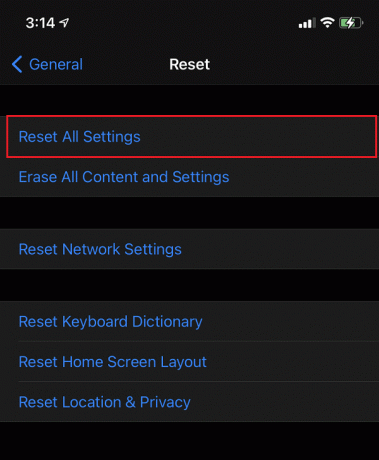
5. أدخل جهازك كلمه السر عند الطلب.

سيتم إعادة تعيين جهاز iPhone الخاص بك ، وسيتم حل جميع المشكلات.
موصى به:
- إصلاح Windows 10 لا يتعرف على iPhone
- إصلاح iTunes يحتفظ بفتحه بنفسه
- كيفية إصلاح تعذر تنشيط iPhone
- كيفية استخدام مجلد الأدوات المساعدة على نظام التشغيل Mac
نأمل أن تكون قادرًا على ذلك إصلاح صوت الرسائل النصية لـ iPhone لا يعمل عند قفل المشكلة. دعنا نعرف الطريقة الأفضل بالنسبة لك. لا تتردد في نشر تعليقاتك أو استفساراتك في قسم التعليقات أدناه.



